Wix Stores: Die 10 wichtigsten Schritte zum Erstellen deines Online-Shops
5 min
In diesem Artikel
- Schritt 1 | Produkte & Produktoptionen erstellen
- Schritt 2 | Kategorien erstellen und auf separaten Seiten anzeigen
- Schritt 3 | Deine Website-Einstellungen hinzufügen
- Schritt 4 | Versand, lokale Lieferung und Abholoptionen auswählen
- Schritt 5 | Steuer einrichten
- Schritt 6 | Zahlungsanbieter einrichten
- Schritt 7 | Zusätzliche Einstellungen für Checkout- und Shop-Einstellungen wählen
- Schritt 8 | Das Design deines Shops gestalten
- Schritt 9 | Deinen Mitgliederbereich anpassen
- Schritt 10 | Premiumpaket holen und live gehen
Willkommen in der Welt des E-Commerce! Dieser Artikel führt dich durch die 10 wichtigsten Schritte, mithilfe derer du deinen Onlineshop erstellen kannst.
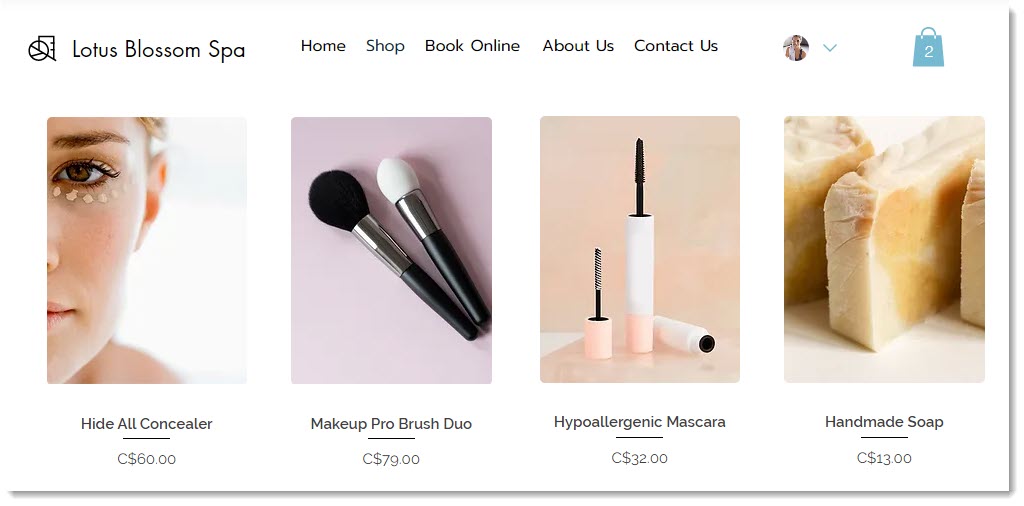
Tipp:
Obwohl diese Schritte nummeriert sind, kannst du sie in beliebiger Reihenfolge durchführen. Du kannst jederzeit zurückgehen, um deine Einstellungen zu bearbeiten oder weitere Produkte hinzuzufügen.
Schritt 1 | Produkte & Produktoptionen erstellen
Ein guter Ort, um mit dem Aufbau deines Unternehmens loszulegen, ist das Erstellen von Shop-Produkten. Wenn deine Produkte verschiedene Optionen, (z. B. Größen oder Farben) oder Modifikatoren (z. B. Extras wie Gravur oder Geschenkverpackung) haben, denk daran, auch diese hinzuzufügen.
Ich möchte mehr erfahren
Schritt 2 | Kategorien erstellen und auf separaten Seiten anzeigen
Mit Kategorien kannst du ähnliche Produkte gruppieren, um sie zusammen auf deiner Website anzuzeigen.

Tipp:
Wenn du nur einen Produkttyp oder insgesamt nur eine kleine Auswahl an Produkten verkaufst, möchtest du vielleicht all deine Produkte zusammen auf einer einzigen „Shop“-Seite anzeigen.
Ich möchte mehr erfahren
Schritt 3 | Deine Website-Einstellungen hinzufügen
Gib alle grundlegenden Details ein, die für das reibungslose Funktionieren deiner Website erforderlich sind. Dazu gehören die E-Mail-Adresse, unter der du kontaktiert werden kannst, dein Standort, die Sprache und die Währung.
Ich möchte mehr erfahren
Schritt 4 | Versand, lokale Lieferung und Abholoptionen auswählen
Jetzt ist es an der Zeit, herauszufinden, wie du deine Produkte zu den Kunden bringen kannst. Richte für jeden Standort, an den du verkaufst, eine, mehrere oder alle der folgenden Optionen ein:
- Versand: Versende Produkte an Kunden.
- Lieferung: Beliefere Kunden in einem bestimmten Gebiet per Kurier.
- Abholung: Ermögliche es deinen Kunden, Produkte von jedem deiner physischen Standorte abzuholen.
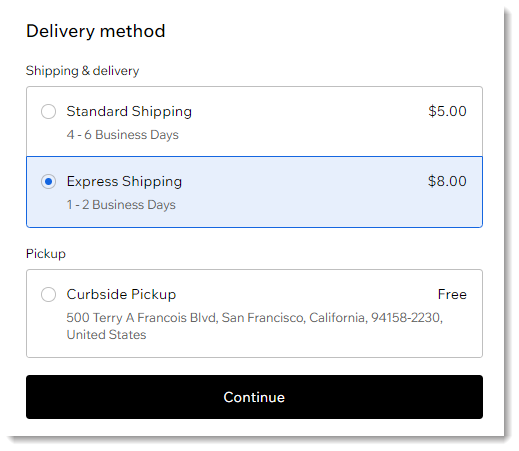
Ich möchte mehr erfahren
Schritt 5 | Steuer einrichten
Beachte beim Einrichten der Steuererhebung die lokalen Steuergesetze.
Ich möchte mehr erfahren
Schritt 6 | Zahlungsanbieter einrichten
Bevor du mit dem Verkauf von Produkten loslegen kannst, musst du eine Zahlungsmöglichkeit für deine Kunden einrichten.
Ich möchte mehr erfahren
Schritt 7 | Zusätzliche Einstellungen für Checkout- und Shop-Einstellungen wählen
Klicke in deiner Website-Verwaltung auf Einstellungen, um auf weitere Einstellungen zuzugreifen. Im Abschnitt Checkout kannst du die Checkout-Seite deiner Website anpassen. Beachte, dass diese Einstellungen die Checkout-Seite für andere Business-Lösungen wie Wix Bookings und Wix Restaurants Orders aktualisieren, wenn du diese verwendest.
Öffne den Bereich Shop-Produkte & Bestand, um weitere benutzerdefiniert Anpassungen zu finden, die es nur bei Wix Stores gibt.
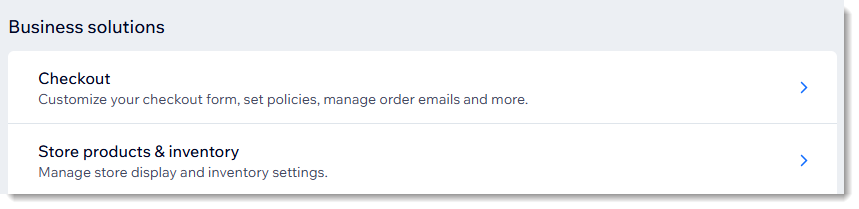
Ich möchte mehr erfahren
Schritt 8 | Das Design deines Shops gestalten
Edgy, klassisch, schrill ... was auch immer dein Look ist, du kannst das Design deiner Website individuell anpassen, um den perfekten Stil für deine Marke zu kreieren.
Ich möchte mehr erfahren
Schritt 9 | Deinen Mitgliederbereich anpassen
Im Mitgliederbereich können deine Kunden aktuelle und vergangene Bestellungen aufrufen, ihre gespeicherten Adressen und Kreditkarten bearbeiten und vieles mehr.
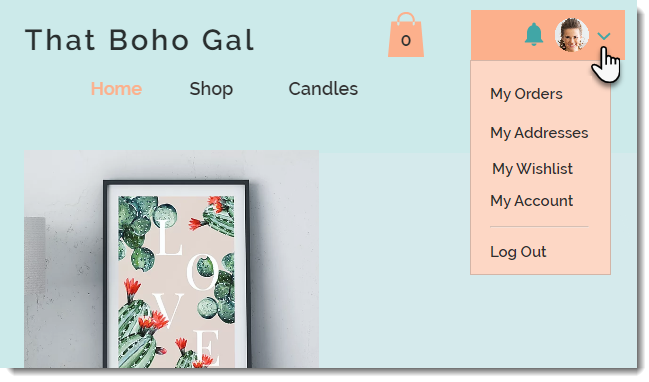
Ich möchte mehr erfahren
Schritt 10 | Premiumpaket holen und live gehen
Es ist Zeit, live zu gehen! Folge diesen letzten Schritten, damit Kunden Einkäufe tätigen können.
Ich möchte mehr erfahren
Wix bietet dir eine Fülle von Funktionen, die dir beim Aufbau, der Verwaltung und der Vermarktung deines Shops helfen. Sieh dir an, was Wix Stores zu bieten hat.
Möchtest du mehr darüber erfahren?
- Sieh dir auf Wix Learn den vollständigen Kurs für erste Schritte mit Wix eCommerce an.
- Stöbere durch unsere eCommerce-Website-Templates.


